ಟಿ-ಮೊಬೈಲ್ ಕಾರ್ಯನಿರ್ವಹಿಸುತ್ತಿಲ್ಲ: ಸೆಕೆಂಡುಗಳಲ್ಲಿ ಹೇಗೆ ಸರಿಪಡಿಸುವುದು

ಪರಿವಿಡಿ
ಫೋನ್ ಯೋಜನೆಯನ್ನು ತೆಗೆದುಕೊಳ್ಳುವಾಗ ನಾನು ಯಾವ ಸೇವೆಯನ್ನು ಬಳಸಬೇಕು ಎಂಬುದರ ಕುರಿತು ನಾನು ಹೆಚ್ಚು ಯೋಚಿಸಲಿಲ್ಲ. ನನ್ನ ಮೊದಲ ಸ್ಮಾರ್ಟ್ಫೋನ್ನಲ್ಲಿ ನಾನು T-ಮೊಬೈಲ್ ಅನ್ನು ಪಡೆದುಕೊಂಡಿದ್ದೇನೆ ಮತ್ತು ನಾನು ಅವರೊಂದಿಗೆ ವರ್ಷಗಳ ಕಾಲ ಅಂಟಿಕೊಂಡಿದ್ದೇನೆ.
ಆದಾಗ್ಯೂ, ಇತ್ತೀಚೆಗೆ, ನಾನು ಪ್ರಯಾಣಿಸುತ್ತಿದ್ದಾಗ, ನನ್ನ ಡೇಟಾ ಸೇವೆಗಳು ಇದ್ದಕ್ಕಿದ್ದಂತೆ ಕಾರ್ಯನಿರ್ವಹಿಸುವುದನ್ನು ನಿಲ್ಲಿಸಿದವು.
ಗ್ರಾಹಕರಿಗೆ ಕರೆ ಮಾಡುವ ಬದಲು ಈಗಿನಿಂದಲೇ ಕಾಳಜಿ ವಹಿಸಿ ಮತ್ತು ಸಹಾಯಕ್ಕಾಗಿ ಕೇಳುತ್ತಿದ್ದೇನೆ, ಸಾಧನದ ಸೆಟ್ಟಿಂಗ್ಗಳಲ್ಲಿ ಸಮಸ್ಯೆ ಇದೆಯೇ ಎಂದು ಪರಿಶೀಲಿಸಲು ನಾನು ನಿರ್ಧರಿಸಿದೆ. ಏನು ತಪ್ಪಾಗಿರಬಹುದು ಎಂಬುದರ ಕುರಿತು ನನಗೆ ಒಂದು ಕಲ್ಪನೆ ಇತ್ತು, ಆದರೂ ನಾನು ಸೆಟ್ಟಿಂಗ್ಗಳೊಂದಿಗೆ ಪಿಟೀಲು ಹಾಕುವ ಮೊದಲು ಸ್ವಲ್ಪ ಸಂಶೋಧನೆ ಮಾಡಲು ನಿರ್ಧರಿಸಿದೆ.
T-Mobile ಕಾರ್ಯನಿರ್ವಹಿಸದಿದ್ದರೆ, ನಿಮ್ಮ ಸಂಪರ್ಕ ಡೇಟಾ ಮಿತಿಗಳು, ಕಡಿಮೆ ಕವರೇಜ್ ಅಥವಾ 4G ಹೊಂದಾಣಿಕೆ ಸಮಸ್ಯೆಗಳಿಂದಾಗಿ LTE ಸಮಸ್ಯೆಗಳನ್ನು ಎದುರಿಸುತ್ತಿರಬಹುದು. ಸಮಸ್ಯೆಯನ್ನು ಪರಿಹರಿಸಲು, ನಿಮ್ಮ SIM ಕಾರ್ಡ್ ಅನ್ನು ಮರು-ಸೇರಿಸಲು ಪ್ರಯತ್ನಿಸಿ, ಏರ್ಪ್ಲೇನ್ ಮೋಡ್ ಅನ್ನು ಸಕ್ರಿಯಗೊಳಿಸಿ/ನಿಷ್ಕ್ರಿಯಗೊಳಿಸಿ, APN ಅನ್ನು ಹೊಂದಿಸಿ ಅಥವಾ ನೆಟ್ವರ್ಕ್ ಸೆಟ್ಟಿಂಗ್ಗಳನ್ನು ಬದಲಾಯಿಸಿ.
T-Mobile ಕಾರ್ಯನಿರ್ವಹಿಸದಿರಲು ಕಾರಣಗಳು

T-Mobile LTE ಸರಿಯಾಗಿ ಕಾರ್ಯನಿರ್ವಹಿಸದಿರಲು ಹಲವಾರು ಕಾರಣಗಳಿವೆ, ಅದಕ್ಕಾಗಿಯೇ ನಿಖರವಾದ ಸಮಸ್ಯೆಯನ್ನು ನಿರ್ಧರಿಸುವುದು ಅಸಾಧ್ಯವಾಗಿದೆ.
ಆದಾಗ್ಯೂ, ಜನರು ಎದುರಿಸುತ್ತಿರುವ ಕೆಲವು ಸಾಮಾನ್ಯ ಸಮಸ್ಯೆಗಳು ಇವೆ:
ಡೇಟಾ ಮಿತಿ
ನೀವು ಖರೀದಿಸಿದ ಮೊಬೈಲ್ ಯೋಜನೆಯನ್ನು ಅವಲಂಬಿಸಿ, ನಿಮಗೆ ನಿರ್ದಿಷ್ಟ ಡೇಟಾ ಬಳಕೆಯ ಮಿತಿಯನ್ನು ನಿಗದಿಪಡಿಸಲಾಗಿದೆ.
ಮೊಬೈಲ್ ಡೇಟಾವನ್ನು ಪ್ರವೇಶಿಸಲು ನಿಮ್ಮ ಸಾಧನದ ಸಾಮರ್ಥ್ಯ ನೀವು ಖರೀದಿಸಿದ ಪ್ಯಾಕೇಜ್ ಅನ್ನು ಅವಲಂಬಿಸಿರುತ್ತದೆ.
ಆದ್ದರಿಂದ, ನಿಮ್ಮ ಎಲ್ಲಾ ಡೇಟಾವನ್ನು ನೀವು ಬಳಸಿದ್ದರೆ, ಯೋಜನೆಯನ್ನು ನವೀಕರಿಸುವವರೆಗೆ ನಿಮಗೆ LTE ಅನ್ನು ಪ್ರವೇಶಿಸಲು ಸಾಧ್ಯವಾಗುವುದಿಲ್ಲಮುಂದಿನ ತಿಂಗಳು.
4G ಬ್ಯಾಂಡ್ ಸಾಮರ್ಥ್ಯ
ಪ್ರತಿ ಸಾಧನವು ವಿಭಿನ್ನ ಬ್ಯಾಂಡ್ ಸಾಮರ್ಥ್ಯವನ್ನು ಹೊಂದಿದೆ. ಆದ್ದರಿಂದ, ನೀವು LTE ಆವರ್ತನ ಬ್ಯಾಂಡ್ಗಳು ಲಭ್ಯವಿಲ್ಲದ ಅಥವಾ ಈಗಾಗಲೇ ಆಕ್ರಮಿಸಿಕೊಂಡಿರುವ ಪ್ರದೇಶದಲ್ಲಿದ್ದರೆ, ನೀವು ಸಂಪರ್ಕದಲ್ಲಿ ಅಡಚಣೆಯನ್ನು ಎದುರಿಸಬಹುದು.
ಇತರ ಪದೇ ಪದೇ ಎದುರಿಸುತ್ತಿರುವ ಸಮಸ್ಯೆಗಳು ಸೇರಿವೆ:
- ಕಡಿಮೆ ಒಂದು ಪ್ರದೇಶದಲ್ಲಿ ಡೇಟಾ ಕವರೇಜ್.
- ವಿರಳ ಸಿಗ್ನಲ್ಗಳು.
- ಅಸಮರ್ಪಕ ನೆಟ್ವರ್ಕ್ ಅಥವಾ APN ಸೆಟ್ಟಿಂಗ್ಗಳು.
- ಸೇವಾ ನಿಲುಗಡೆ.
ನೀವು ಇದ್ದೀರಾ ಎಂಬುದನ್ನು ಪರಿಶೀಲಿಸಿ ಕವರೇಜ್ ಏರಿಯಾ

ನಿಮ್ಮ T-ಮೊಬೈಲ್ನಲ್ಲಿ ನೀವು ಯಾವುದೇ ಸಮಸ್ಯೆಯನ್ನು ಎದುರಿಸಿದರೆ, ನೀವು ಮಾಡಬೇಕಾದ ಮೊದಲ ಕೆಲಸವೆಂದರೆ ನೀವು ಇರುವ ಪ್ರದೇಶದಲ್ಲಿ ಸೆಲ್ಯುಲಾರ್ ಕವರೇಜ್ ಅನ್ನು ಪರಿಶೀಲಿಸುವುದು ಮತ್ತು ಗಮನಿಸುವುದು.
ಇದಕ್ಕಾಗಿ ಉದಾಹರಣೆಗೆ, ಹತ್ತಿರದಲ್ಲಿ ಯಾವುದೇ ಮೊಬೈಲ್ ಟವರ್ ಇಲ್ಲದಿದ್ದರೆ ಅಥವಾ ನೀವು ಸಾಕಷ್ಟು ಮರಗಳು ಮತ್ತು ಕಾಡುಗಳು ಅಥವಾ ಪರ್ವತಗಳನ್ನು ಹೊಂದಿರುವ ದೂರದ ಪ್ರದೇಶದಲ್ಲಿದ್ದರೆ, ನೀವು ಸರಿಯಾದ ವ್ಯಾಪ್ತಿಯನ್ನು ಹೊಂದಿಲ್ಲದಿರುವ ಸಾಧ್ಯತೆಯಿದೆ.
ಮರಗಳು ಮತ್ತು ಪರ್ವತಗಳಂತಹ ಅಡೆತಡೆಗಳು ಪರಿಣಾಮ ಬೀರುತ್ತವೆ ಒಂದು ಪ್ರದೇಶದಲ್ಲಿ ಸೆಲ್ಯುಲಾರ್ ಕವರೇಜ್. ನೀವು ನೆಟ್ವರ್ಕ್ ಕವರೇಜ್ ಹೊಂದಿದ್ದೀರಾ ಅಥವಾ ಇಲ್ಲವೇ ಎಂಬುದನ್ನು ಪರಿಶೀಲಿಸಲು, ಸೆಟ್ಟಿಂಗ್ಗಳಿಗೆ ಹೋಗಿ ಮತ್ತು ಸೆಲ್ಯುಲಾರ್ ಡೇಟಾವನ್ನು ಆಯ್ಕೆಮಾಡಿ. ನೀವು ಇರುವ ಪ್ರದೇಶದಲ್ಲಿ ನೆಟ್ವರ್ಕ್ ಕವರೇಜ್ ಕುರಿತು ಮಾಹಿತಿಯನ್ನು ಇಲ್ಲಿ ನೀವು ನೋಡುತ್ತೀರಿ.
ಇದರ ಜೊತೆಗೆ, ನೀವು T-ಮೊಬೈಲ್ ಕವರೇಜ್ ಮ್ಯಾಪ್ ಅನ್ನು ಸಹ ಪರಿಶೀಲಿಸಬಹುದು.
ನೆಟ್ವರ್ಕ್ ಹೆಚ್ಚು ವಿಸ್ತರಿಸಿದ್ದರೂ ಸಹ. ಕಳೆದ ಕೆಲವು ವರ್ಷಗಳಿಂದ, ನೀವು ಸಾಕಷ್ಟು ವ್ಯಾಪ್ತಿಯನ್ನು ಸ್ವೀಕರಿಸದಿರುವ ಕೆಲವು ಅಂತರಗಳಿವೆ. ಟಿ-ಮೊಬೈಲ್ ಕವರೇಜ್ ಮ್ಯಾಪ್ನಲ್ಲಿ ಅಂತರವನ್ನು ಗುರುತಿಸಲಾಗಿದೆ.
ಟಿ-ಮೊಬೈಲ್ನ ಔಟ್ಟೇಜ್ ವರದಿಯನ್ನು ಪರಿಶೀಲಿಸಿ
ನೀವು ಟಿ-ಮೊಬೈಲ್ ಕವರೇಜ್ ಒದಗಿಸುವ ಪ್ರದೇಶದಲ್ಲಿದ್ದರೆಇನ್ನೂ ಸಮಸ್ಯೆಗಳನ್ನು ಎದುರಿಸುತ್ತಿದ್ದಾರೆ, ಪ್ರದೇಶದಲ್ಲಿ ನಿಲುಗಡೆಯಾಗಿರಬಹುದು.
ನಿರುದ್ಯೋಗಗಳು ಅಪರೂಪವಾಗಿ ಸಂಭವಿಸುತ್ತವೆ, ಆದರೆ ಅವು ಸಾಮಾನ್ಯವಲ್ಲ. ಸ್ಥಗಿತವಾಗಿದೆಯೇ ಅಥವಾ ಇಲ್ಲವೇ ಎಂಬುದನ್ನು ಪರಿಶೀಲಿಸಲು, ನೀವು ಡೌನ್ಡೆಕ್ಟರ್ ಅಥವಾ ಅಂತಹುದೇ ವೆಬ್ಸೈಟ್ಗಳನ್ನು ಪರಿಶೀಲಿಸಬಹುದು. ಅವರು ದೇಶದಾದ್ಯಂತ ನಿಲುಗಡೆ ವರದಿಗಳನ್ನು ಟ್ರ್ಯಾಕ್ ಮಾಡುತ್ತಾರೆ.
ಸಹ ನೋಡಿ: iPhone ನಲ್ಲಿ ಹಾಫ್ ಮೂನ್ ಐಕಾನ್ ಪಠ್ಯ ಸಂದೇಶದ ಅರ್ಥವೇನು?ನೆಟ್ವರ್ಕ್ನಲ್ಲಿನ ಸ್ಥಗಿತವು ದೇಶದಲ್ಲಿ ಎಲ್ಲಿಯಾದರೂ ವರದಿಯಾಗಿದ್ದರೆ ವೆಬ್ಸೈಟ್ ನಿಮಗೆ ಕಲ್ಪನೆಯನ್ನು ನೀಡುತ್ತದೆ.
ಇದಲ್ಲದೆ, ನೀವು ಒಂದು ಪ್ರದೇಶದಲ್ಲಿದ್ದೀರೆಂದು ನೀವು ಭಾವಿಸಿದರೆ ಅದು ಸ್ಥಗಿತವನ್ನು ಅನುಭವಿಸುತ್ತಿದೆ, ನೀವು ಅದನ್ನು ವೆಬ್ಸೈಟ್ನಲ್ಲಿಯೂ ವರದಿ ಮಾಡಬಹುದು.
ಏರ್ಪ್ಲೇನ್ ಮೋಡ್ ಅನ್ನು ಆನ್ ಮಾಡಿ ಮತ್ತು ಅದನ್ನು ಆಫ್ ಮಾಡಿ

ಪ್ರದೇಶದಲ್ಲಿ ಯಾವುದೇ ನಿಲುಗಡೆ ಇಲ್ಲದಿದ್ದರೆ ಮತ್ತು ನೀವು ಸಾಕಷ್ಟು ಹೊಂದಿದ್ದರೆ ವ್ಯಾಪ್ತಿ, ಆದರೆ ನೀವು ಇನ್ನೂ ನೆಟ್ವರ್ಕ್ನಲ್ಲಿ ಯಾವುದೇ ಸಮಸ್ಯೆಯನ್ನು ಎದುರಿಸುತ್ತಿರುವಿರಿ, ಕೆಲವು ನಿಮಿಷಗಳ ಕಾಲ ಏರ್ಪ್ಲೇನ್ ಮೋಡ್ ಅನ್ನು ಆನ್ ಮಾಡಿ ಮತ್ತು ನಂತರ ಅದನ್ನು ಆಫ್ ಮಾಡುವುದರಿಂದ ಸಮಸ್ಯೆಯನ್ನು ಪರಿಹರಿಸಬಹುದು. 4G ಬದಲಿಗೆ, ನಿಮ್ಮ ಸಾಧನವು 3G ಅಥವಾ E ನಲ್ಲಿ ಅಂಟಿಕೊಂಡಿರುವುದನ್ನು ನೀವು ಗಮನಿಸಬಹುದು.
ಸಮಸ್ಯೆಯನ್ನು ಸರಿಪಡಿಸಲು, ಏರ್ಪ್ಲೇನ್ ಮೋಡ್ ಅನ್ನು ಆನ್ ಮಾಡಿ. ತ್ವರಿತ ಮೆನು ಅಥವಾ ನಿಮ್ಮ ಫೋನ್ನಲ್ಲಿನ ಸೆಟ್ಟಿಂಗ್ಗಳ ಮೂಲಕ ನೀವು ಇದನ್ನು ಮಾಡಬಹುದು.
ಏರ್ಪ್ಲೇನ್ ಮೋಡ್ ನಿಮ್ಮ ಮೊಬೈಲ್ನ ನೆಟ್ವರ್ಕ್ಗೆ ಸಂಪರ್ಕಿಸುವ ಸಾಮರ್ಥ್ಯವನ್ನು ನಿಷ್ಕ್ರಿಯಗೊಳಿಸುತ್ತದೆ. ಆದ್ದರಿಂದ, ನೀವು ಏರ್ಪ್ಲೇನ್ ಮೋಡ್ ಅನ್ನು ಆಫ್ ಮಾಡಿದಾಗ, ಅದು ನೆಟ್ವರ್ಕ್ ಸೆಟ್ಟಿಂಗ್ಗಳನ್ನು ರಿಫ್ರೆಶ್ ಮಾಡುತ್ತದೆ.
ಸಿಮ್ ಕಾರ್ಡ್ ತೆಗೆದುಹಾಕಿ ಮತ್ತು ಮರು-ಸೇರಿಸಿ

ಸಮಸ್ಯೆಯು ಇನ್ನೂ ಮುಂದುವರಿದರೆ, ತೆಗೆದುಹಾಕಿ ಮತ್ತು ಮರು-ಸೇರಿಸಲು ಪ್ರಯತ್ನಿಸಿ SIM ಕಾರ್ಡ್.
SIM ಕಾರ್ಡ್ ಅನ್ನು ಸರಿಯಾಗಿ ತೆಗೆದುಹಾಕಲು, ಈ ಹಂತಗಳನ್ನು ಅನುಸರಿಸಿ:
- ನಿಮ್ಮ ಫೋನ್ ಅನ್ನು ಆಫ್ ಮಾಡಿ.
- SIM ಕಾರ್ಡ್ ತೆಗೆದುಹಾಕಿ. 10>ಅದನ್ನು ಸರಿಯಾಗಿ ಅಳಿಸಿಹಾಕು.
- ಕೆಲವು ನಿಮಿಷಗಳ ಕಾಲ ನಿರೀಕ್ಷಿಸಿ.
- ಮರು ಸೇರಿಸಿSIM ಕಾರ್ಡ್.
- ಫೋನ್ ಆನ್ ಮಾಡಿ.
ನೀವು ಡೇಟಾ ಸಂಪರ್ಕಕ್ಕೆ ಸಂಬಂಧಿಸಿದಂತೆ ಕೆಲವು ಫೈಲ್ಗಳನ್ನು ಇನ್ಸ್ಟಾಲ್ ಮಾಡಲು ಪ್ರೇರೇಪಿಸುವ ನೆಟ್ವರ್ಕ್ ಕ್ಯಾರಿಯರ್ನಿಂದ ಕೆಲವು ಸಂದೇಶಗಳನ್ನು ನೀವು ಹೆಚ್ಚಾಗಿ ಸ್ವೀಕರಿಸುತ್ತೀರಿ. ಫೈಲ್ಗಳನ್ನು ಇನ್ಸ್ಟಾಲ್ ಮಾಡಿ ಮತ್ತು ಡೇಟಾವನ್ನು ಆನ್ ಮಾಡಿ.
ನಿಮ್ಮ ಫೋನ್ ಅನ್ನು ಮರುಪ್ರಾರಂಭಿಸಿ
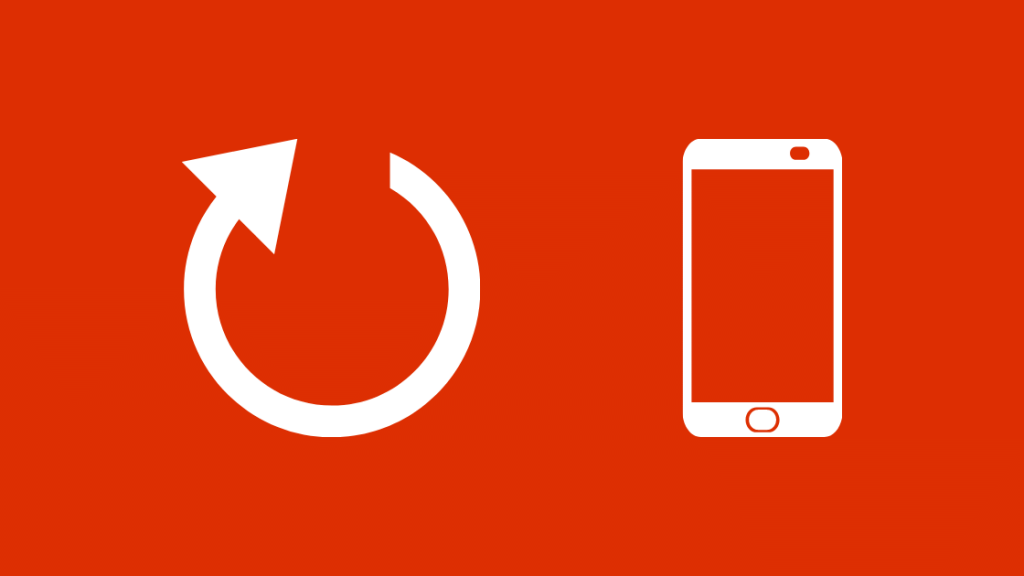
ಕೆಲವು ಕಾರಣಕ್ಕಾಗಿ ನೀವು SIM ಕಾರ್ಡ್ ಅನ್ನು ತೆಗೆದುಹಾಕಲು ಬಯಸದಿದ್ದರೆ, ಫೋನ್ ಅನ್ನು ಮರುಪ್ರಾರಂಭಿಸುವುದು ತಂತ್ರವನ್ನು ಮಾಡಬಹುದು ಹಾಗೆಯೇ.
ಆದಾಗ್ಯೂ, ಮರುಪ್ರಾರಂಭಿಸುವ ಆಯ್ಕೆಯನ್ನು ಆಯ್ಕೆ ಮಾಡಬೇಡಿ. ಬದಲಾಗಿ, ನಿಮ್ಮ ಫೋನ್ ಅನ್ನು ಕೆಲವು ನಿಮಿಷಗಳ ಕಾಲ ಆಫ್ ಮಾಡಿ ಮತ್ತು ನಂತರ ಅದನ್ನು ಹಸ್ತಚಾಲಿತವಾಗಿ ಆನ್ ಮಾಡಿ.
ಫೋನ್ ಅನ್ನು ಸರಿಯಾಗಿ ರೀಬೂಟ್ ಮಾಡುವವರೆಗೆ ಫೋನ್ ಅನ್ನು ಬಳಸಬೇಡಿ ಅಥವಾ ಸೆಟ್ಟಿಂಗ್ಗಳನ್ನು ಬದಲಾಯಿಸಬೇಡಿ.
ಕ್ಯಾರಿಯರ್ ಸೆಟ್ಟಿಂಗ್ಗಳನ್ನು ಪರಿಶೀಲಿಸಿ ಅಪ್ಡೇಟ್
ಸಿಮ್ ಕಾರ್ಡ್ ಅನ್ನು ಮರುಸೇರಿಸಿದ ನಂತರ ಮತ್ತು ನಿಮ್ಮ ಫೋನ್ ಅನ್ನು ಮರುಪ್ರಾರಂಭಿಸಿದ ನಂತರ ಯಾವುದೇ ಫೈಲ್ಗಳನ್ನು ಇನ್ಸ್ಟಾಲ್ ಮಾಡಲು ನಿಮ್ಮನ್ನು ಪ್ರೇರೇಪಿಸದಿದ್ದರೆ, ಕ್ಯಾರಿಯರ್ನಿಂದ ಹಸ್ತಚಾಲಿತವಾಗಿ ನವೀಕರಣವನ್ನು ಪರಿಶೀಲಿಸಿ.
ಯಾವುದೇ ನವೀಕರಣಗಳನ್ನು ಪರಿಶೀಲಿಸಲು ಮತ್ತು ಸ್ಥಾಪಿಸಲು , ಈ ಹಂತಗಳನ್ನು ಅನುಸರಿಸಿ:
- ಸೆಟ್ಟಿಂಗ್ಗಳಿಗೆ ಹೋಗಿ.
- ಸಾಮಾನ್ಯ ಆಯ್ಕೆಮಾಡಿ.
- ಬಗ್ಗೆ ಟ್ಯಾಪ್ ಮಾಡಿ.
- ಕ್ಯಾರಿಯರ್ ಸೆಟ್ಟಿಂಗ್ಗಳ ಅಪ್ಡೇಟ್ಗೆ ಹೋಗಿ.
- ಅಪ್ಡೇಟ್ ಇದ್ದರೆ, ನೀವು ಅದನ್ನು ಶೀರ್ಷಿಕೆಯ ಅಡಿಯಲ್ಲಿ ನೋಡುತ್ತೀರಿ. ಫೈಲ್ಗಳನ್ನು ಇನ್ಸ್ಟಾಲ್ ಮಾಡಲು ಅದನ್ನು ಟ್ಯಾಪ್ ಮಾಡಿ.
APN ಸೆಟ್ಟಿಂಗ್ಗಳನ್ನು ಬದಲಾಯಿಸಿ

ಮೇಲೆ ತಿಳಿಸಲಾದ ಯಾವುದೇ ವಿಧಾನಗಳು ನಿಮಗೆ ಕೆಲಸ ಮಾಡದಿದ್ದರೆ, ನಿಮ್ಮ ಫೋನ್ನಲ್ಲಿ APN ಸೆಟ್ಟಿಂಗ್ಗಳನ್ನು ನೀವು ಬದಲಾಯಿಸಬೇಕಾಗಬಹುದು .
iOS ಗೆ ಸೆಟ್ಟಿಂಗ್ಗಳನ್ನು ಬದಲಾಯಿಸಲು, ಈ ಹಂತಗಳನ್ನು ಅನುಸರಿಸಿ:
- ಸೆಟ್ಟಿಂಗ್ಗಳಿಗೆ ಹೋಗಿ.
- ಸೆಲ್ಯುಲಾರ್ ನೆಟ್ವರ್ಕ್ ಆಯ್ಕೆಮಾಡಿ.
- ಮೊಬೈಲ್ಗೆ ಹೋಗಿ ಡೇಟಾ ಮತ್ತು ಮೊಬೈಲ್ ಡೇಟಾ ನೆಟ್ವರ್ಕ್ ಮೇಲೆ ಟ್ಯಾಪ್ ಮಾಡಿ.
- ನೀವು ಸೆಟ್ಟಿಂಗ್ಗಳನ್ನು ಮರುಹೊಂದಿಸಬಹುದುಇಲ್ಲಿ ಕೆಳಗಿನ APN ಸೆಟ್ಟಿಂಗ್ಗಳನ್ನು ಹಸ್ತಚಾಲಿತವಾಗಿ ನಮೂದಿಸುವ ಮೂಲಕ.
ಹೆಸರು: fast.t-mobile.com
MMSC: mms.msg.t-mobile.com/mms/wapenc
MNC: 260
MCC: 310
APN ನ ಪ್ರಕಾರ: ಡೀಫಾಲ್ಟ್, Supl, Hipro, Fota, MMS
APN ಪ್ರೋಟೋಕಾಲ್: IPv6
ರೋಮಿಂಗ್: IPv4
Android ಗಾಗಿ ಸೆಟ್ಟಿಂಗ್ಗಳನ್ನು ಬದಲಾಯಿಸಲು, ಈ ಹಂತಗಳನ್ನು ಅನುಸರಿಸಿ:
- ಸೆಟ್ಟಿಂಗ್ಗಳಿಗೆ ಹೋಗಿ.
- ಸಂಪರ್ಕಗಳನ್ನು ಆಯ್ಕೆಮಾಡಿ.
- ಹೋಗಿ ಮೊಬೈಲ್ ನೆಟ್ವರ್ಕ್ಗಳಿಗೆ ಮತ್ತು ನಂತರ ಪಾಯಿಂಟ್ ಹೆಸರುಗಳನ್ನು ಪ್ರವೇಶಿಸಿ.
- ಕೆಳಗಿನ APN ಸೆಟ್ಟಿಂಗ್ಗಳನ್ನು ಹಸ್ತಚಾಲಿತವಾಗಿ ನಮೂದಿಸುವ ಮೂಲಕ ನೀವು ಸೆಟ್ಟಿಂಗ್ಗಳನ್ನು ಇಲ್ಲಿ ಮರುಹೊಂದಿಸಬಹುದು.
ಹೆಸರು: fast.t-mobile.com
MMSC: mms.msg.t-mobile.com/mms/wapenc
MNC: 260
MCC: 310
APN ಪ್ರಕಾರ: ಡೀಫಾಲ್ಟ್, ಸಪ್ಲ್, Hipro, Fota, MMS
APN ಪ್ರೋಟೋಕಾಲ್: IPv6
ರೋಮಿಂಗ್: IPv4
ನೆಟ್ವರ್ಕ್ ಸೆಟ್ಟಿಂಗ್ಗಳನ್ನು ಮರುಹೊಂದಿಸಿ
ನೀವು Android ಫೋನ್ಗಳಲ್ಲಿ ಮಾತ್ರ ನೆಟ್ವರ್ಕ್ ಸೆಟ್ಟಿಂಗ್ಗಳನ್ನು ಮರುಹೊಂದಿಸಬಹುದು.
ಸೆಟ್ಟಿಂಗ್ಗಳನ್ನು ಮರುಹೊಂದಿಸಲು, ಈ ಹಂತಗಳನ್ನು ಅನುಸರಿಸಿ:
- ಸೆಟ್ಟಿಂಗ್ಗಳಿಗೆ ಹೋಗಿ.
- ಸಾಮಾನ್ಯ ನಿರ್ವಹಣೆಯನ್ನು ಆಯ್ಕೆಮಾಡಿ.
- ಮರುಹೊಂದಿಕೆಯನ್ನು ಆಯ್ಕೆಮಾಡಿ.
- ನೀವು ಎಲ್ಲಾ ಸೆಟ್ಟಿಂಗ್ಗಳನ್ನು ಮರುಹೊಂದಿಸಿ ಆಯ್ಕೆ ಮಾಡಿಲ್ಲ ಎಂಬುದನ್ನು ಖಚಿತಪಡಿಸಿಕೊಳ್ಳಿ. ಇದು ನಿಮ್ಮ ಫೋನ್ನಿಂದ ಎಲ್ಲಾ ಡೇಟಾವನ್ನು ತೆಗೆದುಹಾಕುತ್ತದೆ.
T-ಮೊಬೈಲ್ನಲ್ಲಿ ಕರೆ ಮಾಡುವ ಸಮಸ್ಯೆಗಳಿಗೆ ಮೂಲಭೂತ ಸಮಸ್ಯೆ ನಿವಾರಣೆ
ನೀವು 'ಸಿಗ್ನಲ್ ಇಲ್ಲ' ಅಥವಾ 'ಸೇವೆಯಿಲ್ಲ' ದೋಷವನ್ನು ಸ್ವೀಕರಿಸಿದರೆ, ಮೂಲಭೂತ ದೋಷನಿವಾರಣೆ ನಿಮಗೆ ಸಹಾಯ ಮಾಡಬಹುದು. ನಿಮ್ಮ T-Mobile ಸಾಧನವನ್ನು ದೋಷನಿವಾರಣೆ ಮಾಡಲು, ಈ ಹಂತಗಳನ್ನು ಅನುಸರಿಸಿ:
- ನಿಮ್ಮ ಸಾಧನವನ್ನು ಮರುಪ್ರಾರಂಭಿಸಿ.
- ಸಿಗ್ನಲ್ ಬಾರ್ಗಳು ಗೋಚರಿಸುತ್ತವೆಯೇ ಎಂದು ಪರಿಶೀಲಿಸಿ.
- ಸೆಟ್ಟಿಂಗ್ಗಳಿಂದ, ಬದಲಾಯಿಸಿ ಸೆಲ್ಯುಲಾರ್ಗೆ ಮಾತ್ರ ಆದ್ಯತೆಗಳನ್ನು ಕರೆಯಲಾಗುತ್ತಿದೆ.ಇದು Wi-Fi ಕರೆ ಮಾಡುವ ಸಮಸ್ಯೆಗಳನ್ನು ತಡೆಯುತ್ತದೆ.
- Wi-Fi ಅನ್ನು ಆಫ್ ಮಾಡಿ.
- ನೆಟ್ವರ್ಕ್ ಸೆಟ್ಟಿಂಗ್ಗಳಿಂದ ಆಟೋಗೆ ನೆಟ್ವರ್ಕ್ ಮೋಡ್ ಅನ್ನು ಬದಲಾಯಿಸಿ.
- VOLTE ಆನ್ ಮಾಡಿ.
- ಎಲ್ಲಾ ನಿರ್ಬಂಧಿಸುವಿಕೆ, ಲಾಂಚರ್ ಮತ್ತು ಹೋಮ್ ಸ್ಕ್ರೀನ್ ಅಪ್ಲಿಕೇಶನ್ಗಳಂತಹ ಅಪ್ಲಿಕೇಶನ್ಗಳನ್ನು ಅನ್ಇನ್ಸ್ಟಾಲ್ ಮಾಡಿ.
- ಸಾಧನ ಸಾಫ್ಟ್ವೇರ್ ಅನ್ನು ಇತ್ತೀಚಿನ ಆವೃತ್ತಿಗೆ ನವೀಕರಿಸಿ.
ಕರೆಗಳನ್ನು ಮಾಡಲು ಅಥವಾ ಸ್ವೀಕರಿಸಲು ಸಾಧ್ಯವಿಲ್ಲ

ನೀವು ಕರೆಗಳನ್ನು ಸ್ವೀಕರಿಸಲು ಅಥವಾ ಮಾಡಲು ಸಾಧ್ಯವಾಗದಿದ್ದರೆ ಅಥವಾ ನಿರಂತರವಾಗಿ ಕಾರ್ಯನಿರತ ಸ್ವರವನ್ನು ಪಡೆಯುತ್ತಿದ್ದರೆ, ಈ ಕೆಳಗಿನ ಷರತ್ತುಗಳನ್ನು ಪೂರೈಸಲಾಗಿದೆಯೇ ಎಂಬುದನ್ನು ಖಚಿತಪಡಿಸಿಕೊಳ್ಳಿ:
- ನೀವು ಡಯಲ್ ಮಾಡುತ್ತಿರುವ ಸಂಖ್ಯೆಯು ಇಲ್ಲ 1-700, 1-900, ಅಥವಾ 976 ಪೂರ್ವಪ್ರತ್ಯಯಗಳಿಂದ ಪ್ರಾರಂಭಿಸಿ.
- ನೀವು ಡಯಲ್ ಮಾಡುತ್ತಿರುವ ಸಂಖ್ಯೆಯು ನಿಮ್ಮ ಬ್ಲಾಕ್ ಲಿಸ್ಟ್ ಅಥವಾ ಸ್ಪ್ಯಾಮ್ ಪಟ್ಟಿಯಲ್ಲಿಲ್ಲ.
- ನೀವು 11-ಅಂಕಿಯ ಸಂಖ್ಯೆಯನ್ನು ನಮೂದಿಸುತ್ತಿರುವಿರಿ ಡಯಲರ್.
- 11-ಅಂಕಿಯ ಫೋನ್ ಸಂಖ್ಯೆಯ ಮೊದಲು *67 ಅನ್ನು ಡಯಲ್ ಮಾಡುವ ಮೂಲಕ ಕಾಲರ್ ಐಡಿಯನ್ನು ನಿಷ್ಕ್ರಿಯಗೊಳಿಸಿ ನಾಲ್ಕು ಗಂಟೆಗಳ ನಂತರ ಡ್ರಾಪ್ ಮಾಡಲು ಕರೆಗಳು. ಆದಾಗ್ಯೂ, ಕಡಿಮೆ ಕರೆಗಳು ಕಡಿಮೆಯಾಗುತ್ತಿದ್ದರೆ, ಈ ಕೆಳಗಿನ ವಿಧಾನಗಳನ್ನು ಪ್ರಯತ್ನಿಸಿ:
- ನೀವು ಸಾಕಷ್ಟು ವ್ಯಾಪ್ತಿಯನ್ನು ಹೊಂದಿದ್ದರೆ ಪರಿಶೀಲಿಸಿ.
- ಕರೆಯ ಸಮಯದಲ್ಲಿ ಪರದೆಯು ಎಚ್ಚರಗೊಳ್ಳುವುದಿಲ್ಲ ಎಂದು ಖಚಿತಪಡಿಸಿಕೊಳ್ಳಿ.
- ಫೋನ್ನಿಂದ ಪ್ರಕರಣವನ್ನು ತೆಗೆದುಹಾಕಿ.
- ಸಾಫ್ಟ್ವೇರ್ ಅನ್ನು ಇತ್ತೀಚಿನ ಆವೃತ್ತಿಗೆ ನವೀಕರಿಸಿ.
ಅಂತಿಮ ಆಲೋಚನೆಗಳು
ಈ ಲೇಖನದಲ್ಲಿ ಯಾವುದೇ ವಿಧಾನಗಳನ್ನು ಉಲ್ಲೇಖಿಸದಿದ್ದರೆ ನಿಮಗಾಗಿ ಕೆಲಸ ಮಾಡಿ, ಗ್ರಾಹಕ ಆರೈಕೆಗೆ ಕರೆ ಮಾಡುವುದು ಉತ್ತಮ.
ಸಹ ನೋಡಿ: ಸೆಕೆಂಡುಗಳಲ್ಲಿ ಟಿವಿಗೆ ಕಾಕ್ಸ್ ರಿಮೋಟ್ ಅನ್ನು ಹೇಗೆ ಪ್ರೋಗ್ರಾಂ ಮಾಡುವುದುನಿಮ್ಮ ಸಿಮ್ ಕಾರ್ಡ್ನಲ್ಲಿ ಸಮಸ್ಯೆ ಇರಬಹುದು. SD ಕಾರ್ಡ್ಗಳಂತೆ, SIM ಕಾರ್ಡ್ಗಳು ಸಹ ಭ್ರಷ್ಟವಾಗಬಹುದು. ಈ ಸಂದರ್ಭದಲ್ಲಿ, ನೀವು ಹೊಸ ಸಿಮ್ ಕಾರ್ಡ್ ಅನ್ನು ನೀಡಬೇಕಾಗುತ್ತದೆವಾಹಕ.
ನಿಮ್ಮ ಸಿಮ್ ಕಾರ್ಡ್ ಉತ್ತಮವಾಗಿ ಕಾರ್ಯನಿರ್ವಹಿಸುತ್ತಿದ್ದರೆ, ಆದರೆ ನೀವು ಅದನ್ನು ಇನ್ನೂ ಕೆಲಸ ಮಾಡಬಹುದಾದರೆ, ನೀವು ಗ್ರಾಹಕ ಸೇವೆಗೆ ಕರೆ ಮಾಡಬಹುದು.
ಅವರು ನಿಮ್ಮ ಫೋನ್ನ ಕ್ರಮಸಂಖ್ಯೆ ಅಥವಾ IMEI ಸಂಖ್ಯೆಯನ್ನು ಕೇಳುತ್ತಾರೆ. ಇದರ ಆಧಾರದ ಮೇಲೆ, ಅವರು ನಿಮ್ಮ ಸ್ಥಳವನ್ನು ನಿರ್ಧರಿಸುತ್ತಾರೆ ಮತ್ತು ನೀವು ಎದುರಿಸುತ್ತಿರುವ ಪ್ರಸ್ತುತ ಪರಿಸ್ಥಿತಿಯ ವಿವರಗಳನ್ನು ನಿಮಗೆ ನೀಡುತ್ತಾರೆ.
ಇದರ ಜೊತೆಗೆ, ನಿಮ್ಮ ಫೋನ್ನಲ್ಲಿ ಇತರ ವೈರ್ಲೆಸ್ ಸಂಪರ್ಕಗಳು ಸಕ್ರಿಯವಾಗಿದ್ದರೆ, ಅವು ಸೆಲ್ಯುಲಾರ್ನಲ್ಲಿ ಹಸ್ತಕ್ಷೇಪ ಮಾಡಬಹುದು ಸಂಪರ್ಕ.
ಆದ್ದರಿಂದ, ನಿಮ್ಮ ಫೋನ್ ಅಥವಾ ನಿಮ್ಮ ಸಂಪರ್ಕದಲ್ಲಿ ಸಮಸ್ಯೆ ಇದೆಯೇ ಎಂಬುದನ್ನು ಪರಿಶೀಲಿಸಲು ನಿಮ್ಮ ವೈ-ಫೈ ಮತ್ತು ಬ್ಲೂಟೂತ್ ಆಫ್ ಮಾಡಲಾಗಿದೆಯೇ ಎಂಬುದನ್ನು ಖಚಿತಪಡಿಸಿಕೊಳ್ಳಿ.
ನೀವು ಓದುವುದನ್ನು ಸಹ ಆನಂದಿಸಬಹುದು:
- T-Mobile ER081 ದೋಷ: ನಿಮಿಷಗಳಲ್ಲಿ ಸರಿಪಡಿಸುವುದು ಹೇಗೆ
- T-ಮೊಬೈಲ್ ಸಂದೇಶಗಳನ್ನು ಕಳುಹಿಸುವುದಿಲ್ಲ: ನಾನು ಏನು ಮಾಡಬೇಕು?
- T-ಮೊಬೈಲ್ ಎಡ್ಜ್: ನೀವು ತಿಳಿದುಕೊಳ್ಳಬೇಕಾದ ಎಲ್ಲವೂ
- ಪ್ರಾಥಮಿಕ ಖಾತೆದಾರರು T-ಮೊಬೈಲ್ನಲ್ಲಿ ಪಠ್ಯ ಸಂದೇಶಗಳನ್ನು ವೀಕ್ಷಿಸಬಹುದೇ?
- REG 99 ಟಿ-ಮೊಬೈಲ್ನಲ್ಲಿ ಸಂಪರ್ಕಿಸಲು ಸಾಧ್ಯವಿಲ್ಲ: ಹೇಗೆ ಸರಿಪಡಿಸುವುದು
ಪದೇ ಪದೇ ಕೇಳಲಾಗುವ ಪ್ರಶ್ನೆಗಳು
ನನ್ನ T-ಮೊಬೈಲ್ ಸಿಗ್ನಲ್ ಅನ್ನು ನಾನು ಹೇಗೆ ಮರುಹೊಂದಿಸುವುದು?
ನೀವು Android ಮತ್ತು iOS ಎರಡೂ ಫೋನ್ಗಳ ಮುಖ್ಯ ಸೆಟ್ಟಿಂಗ್ಗಳಿಂದ ನೆಟ್ವರ್ಕ್ ಸೆಟ್ಟಿಂಗ್ಗಳನ್ನು ಮರುಹೊಂದಿಸಬಹುದು.
ನಾನು T-ಮೊಬೈಲ್ ಟವರ್ಗಳನ್ನು ಹೇಗೆ ನವೀಕರಿಸುವುದು?
ನೀವು T-ಮೊಬೈಲ್ ಟವರ್ಗಳನ್ನು ನವೀಕರಿಸಬಹುದು ಡಯಲ್ ಪ್ಯಾಡ್ನಲ್ಲಿ ##873283# ಅನ್ನು ಡಯಲ್ ಮಾಡುವ ಮೂಲಕ.
ನನ್ನ T-ಮೊಬೈಲ್ ಸಿಗ್ನಲ್ ಅನ್ನು ನಾನು ಹೇಗೆ ಹೆಚ್ಚಿಸಬಹುದು?
Wi-Fi ಮತ್ತು Bluetooth ಆಫ್ ಆಗಿದೆಯೇ ಎಂಬುದನ್ನು ಖಚಿತಪಡಿಸಿಕೊಳ್ಳಿ. ಮೇಲಾಗಿ, ನಿಮ್ಮ ಫೋನ್ನಿಂದ ಯಾವುದೇ ಕೇಸಿಂಗ್ ಅನ್ನು ತೆಗೆದುಹಾಕಿ.
T-Mobile ಯಾವ ಸೆಲ್ ಟವರ್ಗಳನ್ನು ಬಳಸುತ್ತದೆ?
T-Mobile CDMA ಟವರ್ಗಳನ್ನು ಬಳಸುತ್ತದೆ.

